Project Properties(プロジェクトプロパティ)Dialog Box
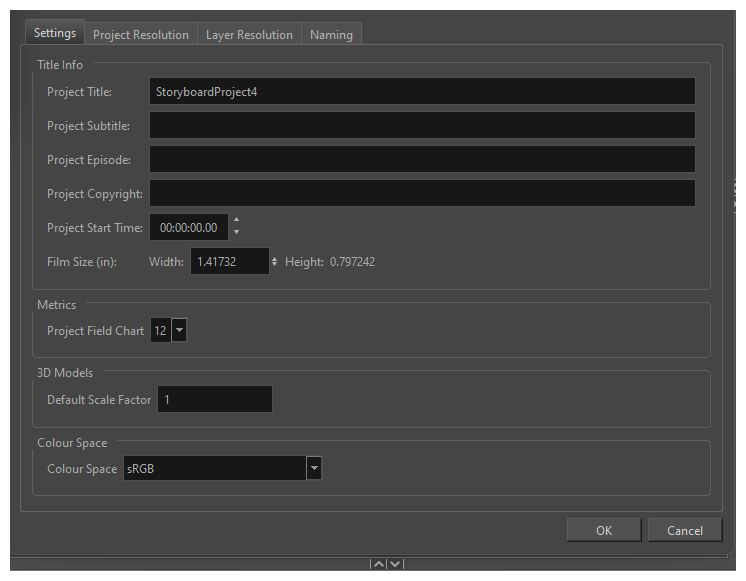
- 以下のいずれかを実行してください:
| ‣ | Storyboard(絵コンテ) >
|
| ‣ | Alt + Returnを押します。 |
Settings(設定)タブでは、現在のプロジェクトについてプロジェクトのネーミング体系と開始時間を定義できます。
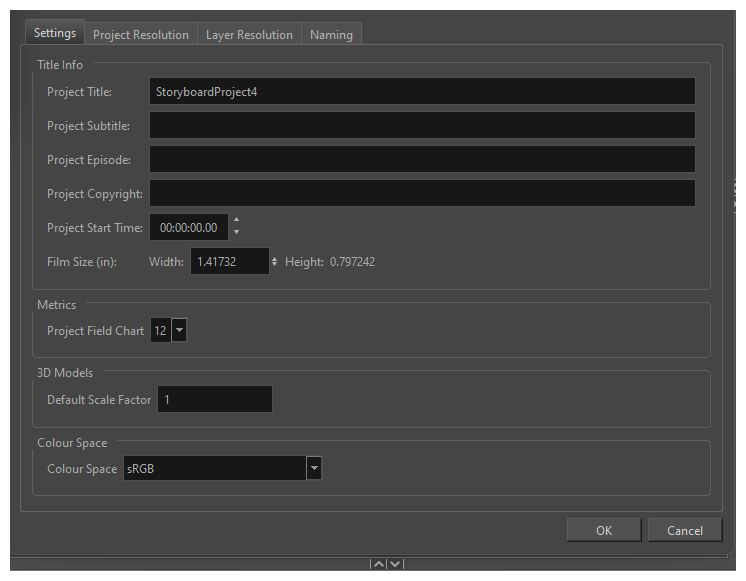
| パラメータ | 説明 |
|
タイトル情報
|
プロジェクトタイトル: このプロジェクトの作成中にプロジェクトのタイトルが入力されなかった場合、デフォルトで、Project Name(プロジェクト名)がすでにこのフィールドに表示されています。Project Name(プロジェクト名)は、 Storyboard Pro プロジェクトファイルの名称です。Project Title(プロジェクトタイトル)は、すべてのPDFレンダリングに表示されるタイトルです。それらは同じでもよく、また同じであるべきです。 注オペレーティングシステムに干渉するため、プロジェクト名に特殊文字 (!"/$)を使用することはできません。ただし、プロジェクトのタイトルには使用できます。
|
|
プロジェクトサブタイトル: すべてのPDFレンダリングの適切な場所に表示されるプロジェクトサブタイトルの名称。 |
|
|
プロジェクトエピソード: エピソード番号。数字の横にEpisod(エピソード)という単語を表示したい場合は、それをフィールドに含める必要があります。このフィールドに入力した情報は、すべてのPDFレンダリングでProject Subtitle(プロジェクトサブタイトル)の後ろに表示されます。 |
|
| プロジェクトの著作権: 著作権の日付。これは年と月、または年だけです。この情報は、PDFレンダリングでページの下部に表示されます。 | |
| プロジェクト開始時間: この時間は、プロジェクトのEDL(Editing Decision List=編集決定リスト)を生成するときに重要です。EDLは通常、Final Cut Proなどのサードパーティ製編集ソフトウェアによって使用されます。EDLは、プロジェクトのパネルがサードパーティ製ソフトウェアのタイムラインにどのように分配されるかを決定します。このフィールドに入力する数値は、Timeline(タイムライン)ビューに開始時間としても表示されます。 | |
|
フィルムサイズ: 3Dカットで作業するとき、フィルムサイズがカメラのフォーカル長を決めます。3Dエレメントの作成に使用された3Dソフトウェアで使用されているものと同じ値を使用する必要があります。1.417という値は、35mmフィルムに相当します。 |
|
|
メトリクス |
プロジェクトフィールドチャート: プロジェクトのフィールド標準を設定します。 |
|
3Dモデル |
デフォルト拡大縮小因数: |
| 色空間 | 色空間カット内のすべての要素がカットのエフェクトと一緒に合成される前に、各レイヤーが変換される色空間。プロジェクトには以下の色空間が利用可能です。
|
Project Resolution(プロジェクト解像度)タブでは、現在のプロジェクトについてプロジェクト解像度、アスペクト比、
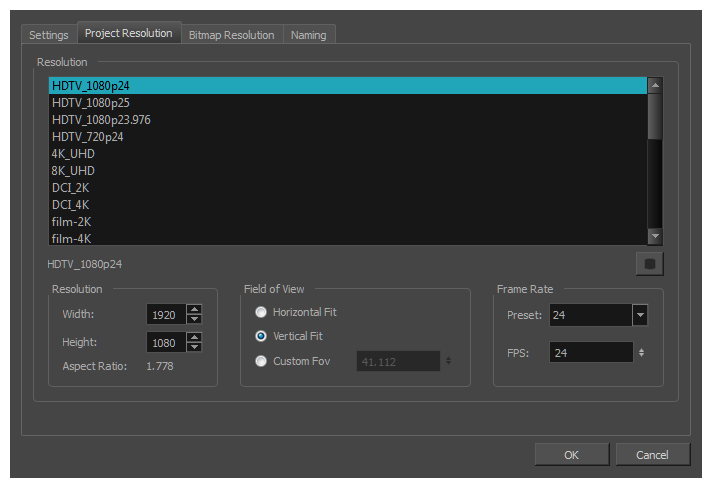
| パラメータ | 説明 |
|
解像度 |
プロジェクト解像度を定義できます。プロジェクト解像度は、絵コンテを作成している制作の形式と一致している必要があります。 |
|
HDTV: ハイビジョンTVは、標準のテレビ放送よりも高品質画像を提供しますが、これは、コマ当たりの走査線数が標準の2倍あるからです。この優れた品質を活かすためには、出力装置がHDTV技術に対応していると共に、この解像度設定を有効にしなければなりません。 |
|
|
HDTV_Vertical: HDTV_Verticalの「垂直解像度」とは、描画グリッドがカメラフレームにどうフィットしているかを指します。12または16のフィールド描画グリッドを使用している場合、グリッドはカメラフレームとはアスペクト比が異なります。垂直にフィットさせる場合、グリッドをカメラフレームの上端と下端にフィットさせます。 注HDTV_Vertical形式は、画像をHDプロジェクトにインポートする場合に理想的です。
|
|
| Mobile_Horizontal: | |
| Mobile_Vertical: | |
| Game_512: | |
|
film-1.33: 標準の4:3画素アスペクト比に準拠したワイド画面フィルム形式に適用されます。 |
|
|
|
|
|
film-1.66_Vertical: これは本質的にfilm-1.66と同じです。描画グリッドがカメラフレームにどうフィットするかを指します。12または16のフィールド描画グリッドを使用している場合、グリッドはカメラフレームとはアスペクト比が異なります。垂直にフィットさせる場合、グリッドをカメラフレームの上端と下端にフィットさせます。 注film-1.66_Vertical ビューは、フィルムプロジェクトに画像をインポートするのに理想的です。
|
|
|
|
|
|
|
|
|
|
|
|
解像度 |
幅: プロジェクトの幅(画素単位)。 |
|
高さ: プロジェクトの高さ(画素単位)。 |
|
| アスペクト比: アスペクト比は、幅と高さの画素数(縦横の画面比率)を説明します。Storyboard Pro は常に正方形の画素で動作します。1:1のアスペクト比は、カメラフレームが正方形で、幅を定義する画素数が高さを定義する画素数と同じであることを示します。カメラフレームの幅と高さの値を入力すると、アスペクト比が自動的に定義されます。 | |
|
画角 |
カットでカメラフレームが描画グリッドとどうフィットするかを定義します。3Dで作業するときは、異なるカスタムFOVがより一般的です。そのため、これはプロジェクト内のカットに対するデフォルトFOVとしてここで設定できます。FOVは、カメラレンズを切り替えるために個々の3Dカットに合わせて調整することができます。 |
| 水平フィット: カメラフレームの幅に描画グリッドを合わせます。 | |
|
垂直フィット: カメラフレームの上下に描画グリッドを合わせます。 |
|
|
フレームレート |
プロジェクトのフレームレートを設定できます。フレームレートが高い(たとえば30 fps)ほど、アニメーションは滑らかに見えますが、重くなります。フレームレートが低い(たとえば12 fps)ほど、アニメーションはぎくしゃくして見えますが、軽くなります。 |
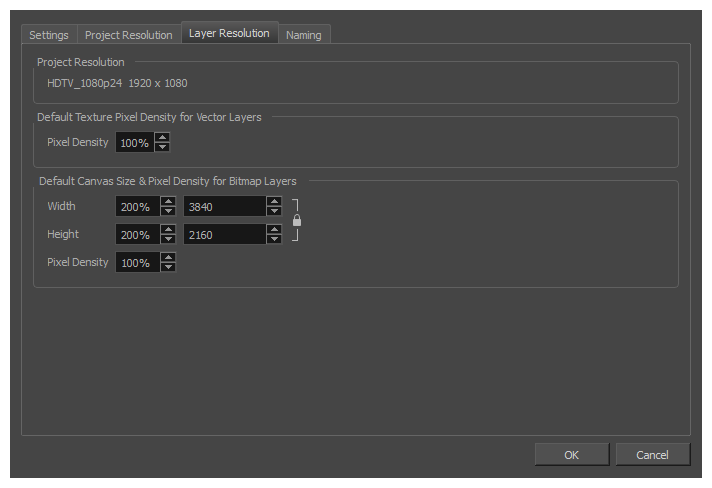
| パラメータ | 説明 |
|
プロジェクト解像度 |
参考のために表示されている、プロジェクトのプロジェクト解像度。 |
| ベクターレイヤーのデフォルトのテクスチャー画素密度 | |
|
画素密度 |
描画がズームも拡大縮小もされていないときに表示される各ピクセルのテクスチャー付きブラシストロークに保存するピクセル数を指定します。たとえば、100%でテクスチャー付きブラシストロークをズームインまたは拡大すると、テクスチャーの質が低下します。200%に設定すると、画質を落とすことなく、テクスチャ付きのブラシストロークを元のサイズの2倍になるまで拡大・縮小できます。 |
| ビットマップレイヤーのデフォルトのキャンバスサイズと画素密度 | |
|
幅 |
ビットマップ描画レイヤーを作成する際のキャンバスのデフォルトの幅。割合は |
|
高さ |
ビットマップ描画レイヤーを作成する際のキャンバスのデフォルトの高さ。割合は |
|
ロック/アンロック |
有効にすると、Width(幅)プロパティまたはHeight(高さ)プロパティのいずれか一方を変更すると、他方のプロパティも更新されて縦横比が維持されます。 |
|
画素密度 |
描画がズームインも拡大もされていないときに画面に表示される各ピクセルに格納するピクセル数を指定します。たとえば、100%でビットマップ描画をズームインまたは拡大すると、画質が低下します。200%に設定すると、ビットマップ描画は、画質を損なうことなく元のサイズの2倍になるまでズームインまたは拡大できます。 |
Naming(ネーミング)タブでは、すべてのオプションがPanel(パネル)ウィンドウに影響します。このタブで行った変更はStoryboard Pro 環境設定を上書きし、現在のプロジェクトにのみ影響します。デフォルトの環境設定は、新規に作成するどんなプロジェクトに対しても有効です。
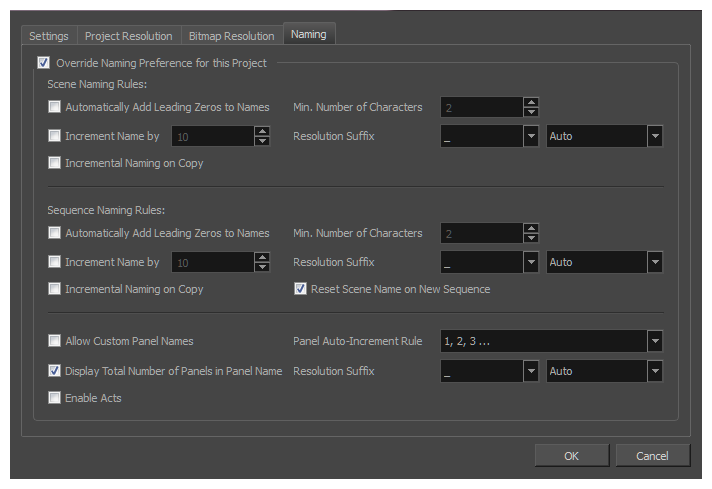
| パラメータ | 説明 |
| このプロジェクトのネーミング環境設定を上書きする | 選択した場合、このプロジェクトの現在の環境設定が上書きされ、このタブのすべてのオプションがアクティブになります。 |
|
カット/シーンのネーミング規則 |
名称に先行ゼロを自動追加: カット名またはシーン名の前に自動的にゼロを追加します。 |
|
...によるインクリメント名: |
|
| コピー時のインクリメンタルネーミング: |
|
|
分文字数: 先行ゼロを使用するときにカット名に含める最小文字数を決定します。 |
|
|
解像度サフィックス: サフィックスが新しいシーンに追加されるときに使用されるサフィックスパターンを設定します。最初のドロップダウンメニューから、サフィックスの前にある句読点を選択できます。なし: サフィックスはカットの名称のすぐ後に表示されます。例: 12A_: 下線の後にサフィックスが表示されます。例: 12_A.: サフィックスはピリオドの後に表示されます。例: 12.Aどの種類のサフィックスを使用するかを選択できます。自動: 大文字アルファベットのサフィックスを使用します。サフィックスがZに達すると、数字を加えてその後にまたAから始まります。例: 12_A, 12_B, (...), 12_1A, 12_1Bなど。数字: 数字のサフィックスを使用します。例: 12_1, 12_2, など。大 文字: 大文字アルファベットのサフィックスを使用します。例: 12_A, 12_B, など。小 文字: 小文字アルファベットのサフィックスを使用します。例: 12_a, 12_b, など。 |
|
|
新しいシーンでカット名をリセット: このオプションはデフォルトで有効になっています。新しくシーンを作成するたびに、カットのネーミング規則はリセットされます。 例えば、ネーミングは次のようになります:シーン1、カット1、シーン1、カット2、シーン2、カット1。無効にすると、カット番号は常にインクリメントします。たとえば、シーン1、カット1、シーン1、カット2、シーン2、カット3です。 |
|
|
カスタムパネル名を許可: すべてのパネルにカスタムの名称を入力できるように、Panel(パネル)フィールドをアクティブにします。 |
|
|
パネル名にパネルの総数を表示: Panel(パネル)フィールドの最後に、選択したパネルのカットにあるパネル総数を示すカウンターを表示します。 |
|
|
アクトを有効にする: アクト番号とともにアクトフィールドを表示します。 |
|
|
パネル自動インクリメント規則:デフォルトでは、パネル名は数字を用いてネーミングされます。この設定では、数字の代わりに文字を主に用いる様々なネーミング規則を選択することができます。
|
|
|
解像度サフィックス: サフィックスが新しいシーンに追加されるときに使用されるサフィックスパターンを設定します。最初のドロップダウンメニューから、サフィックスの前にある句読点を選択できます。なし: サフィックスはカットの名称のすぐ後に表示されます。例: 12A_: 下線の後にサフィックスが表示されます。例: 12_A.: サフィックスはピリオドの後に表示されます。例: 12.Aどの種類のサフィックスを使用するかを選択できます。自動: 大文字アルファベットのサフィックスを使用します。サフィックスがZに達すると、数字を加えてその後にまたAから始まります。例: 12_A, 12_B, (...), 12_1A, 12_1Bなど。数字: 数字のサフィックスを使用します。例: 12_1, 12_2, など。大 文字: 大文字アルファベットのサフィックスを使用します。例: 12_A, 12_B, など。小 文字: 小文字アルファベットのサフィックスを使用します。例: 12_a, 12_b, など。 |